Kako odstraniti artefakte JPEG z GIMP
Tukaj je opisano, kako odstraniti artefakte JPEG z GIMP.
Format slike JPEG je star desetletja in že leta zelo dobro služi potrebam stiskanja, saj ustvarja zelo majhne slike primerne kakovosti. Na internetu je zelo priljubljen. Ko določite nižjo kakovost, postane velikost slike majhna. Vendar pa se na sliki pojavijo popačenja ali artefakti JPEG, kot so barvne pike, zamegljenost, mozaik. V tem članku si bomo ogledali, kako odstraniti artefakte JPEG v GIMP.
Oglas
Na žalost ni mogoče popolnoma obnoviti videza izvirne slike iz datoteke JPG z artefakti. Vendar jih je mogoče narediti gladke in popraviti z orodjem, kot je GIMP.
Kaj je GIMP
GIMP (GNU Image Manipulation Program) je priljubljen grafični urejevalnik, ki je bil ustvarjen za Linux in nato prenesen na druge platforme. Komaj kdo ga bo imenoval "enostavno" ali "enostavno za uporabo". Kljub tradicionalnemu uporabniškemu vmesniku
v zadnjih različicahGIMP ponuja edinstvene metode dela z njim, ki niso očitne in zahtevajo posebne veščine.
Vendar pa so drugi programi v Linuxu še slabši. Pri obdelavi slik GIMP ni pravega konkurenta. GIMP je zasnovan posebej za obdelavo slik, ne za slikanje. Pozitivne stvari GIMP-a so, da je brezplačen, odprtokoden in stabilen.
GIMP deluje s plastmi, ima podporo za učinke, lahko ga razširite z vtičniki, teksturami, čopiči. Ima tudi odličen nabor filtrov, ki jih je mogoče uporabiti za sliko. S filtri lahko odstranite artefakte JPEG s slike.
Če želite odstraniti artefakte JPEG z GIMP
- Odprite izvirno sliko JPG v GIMP.
- Izberite Filtri > Zameglitev > Selektivna Gaussova zamegljenost iz glavnega menija.
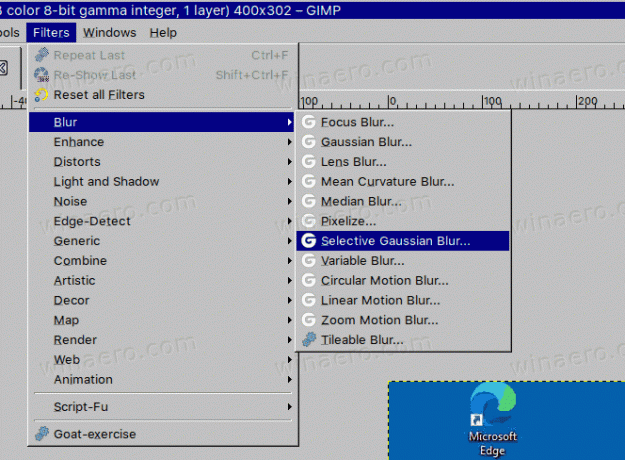
- Nastavite majhen "Max. delta" (~ 0,010 ali več), vendar z velikim polmerom zamegljenosti (približno 50), da skrbno zgladite najbolj opazen šum na sliki.
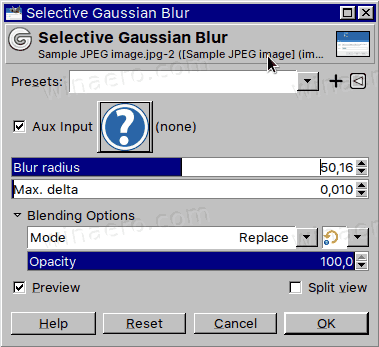
- Zdaj uporabite Selektivna Gaussova zamegljenost spet z večjim "Max. delta" (~ 0,200 ali več), vendar majhen polmer zamegljenosti (5-10), da nekoliko zgladi celoten šum slike.
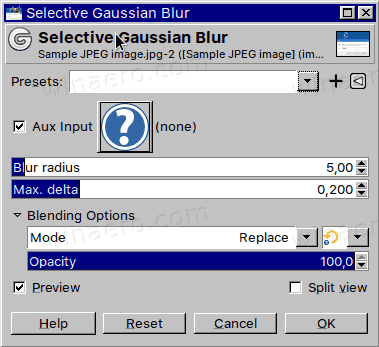
- Zdaj izostrite sliko z Filtri > Izboljšaj > Ostri (Neostrina maska).
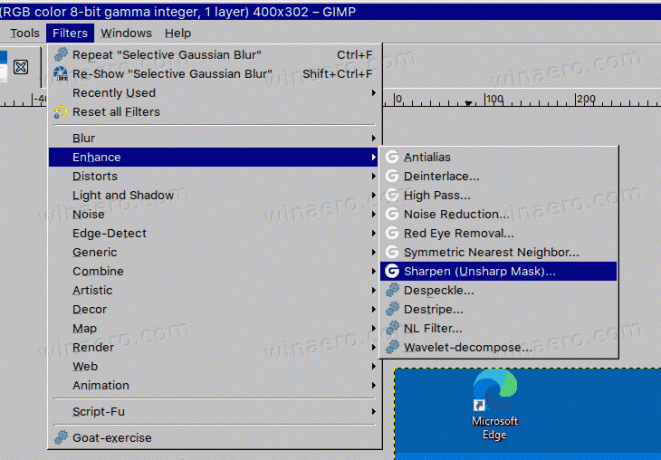
- Set polmer do
0.010-0.020in Znesek do0.050-0.100.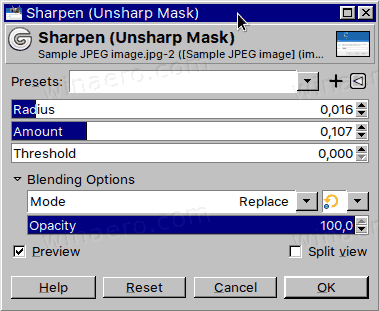
- Končali ste.
Slika bo zdaj videti sprejemljiva z minimalnimi vidnimi artefakti JPEG.
Primerjajmo slike.
Tukaj je izvirna slika s popačenjem:
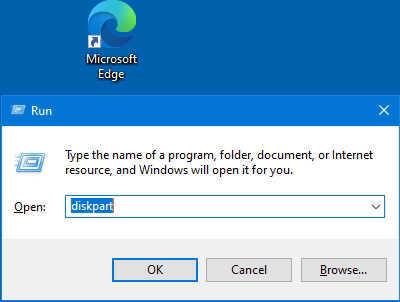
In tukaj je rezultat.
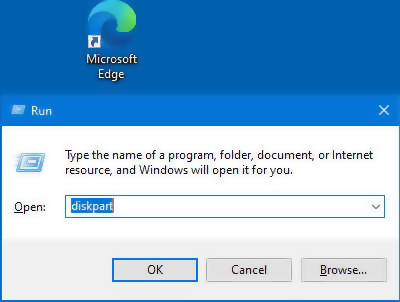
Kot lahko vidite, je druga slika videti bolje. Na robovih mu še vedno manjka ostrina, a na splošno lahko rezultat obdelave JPEG štejemo za sprejemljivega.
Za vsako posamezno sliko lahko izberete boljšo kombinacijo vrednosti filtra s pristopom, opisanim v tem članku.


